实名制系统单位版操作手册.docx
《实名制系统单位版操作手册.docx》由会员分享,可在线阅读,更多相关《实名制系统单位版操作手册.docx(24页珍藏版)》请在冰豆网上搜索。
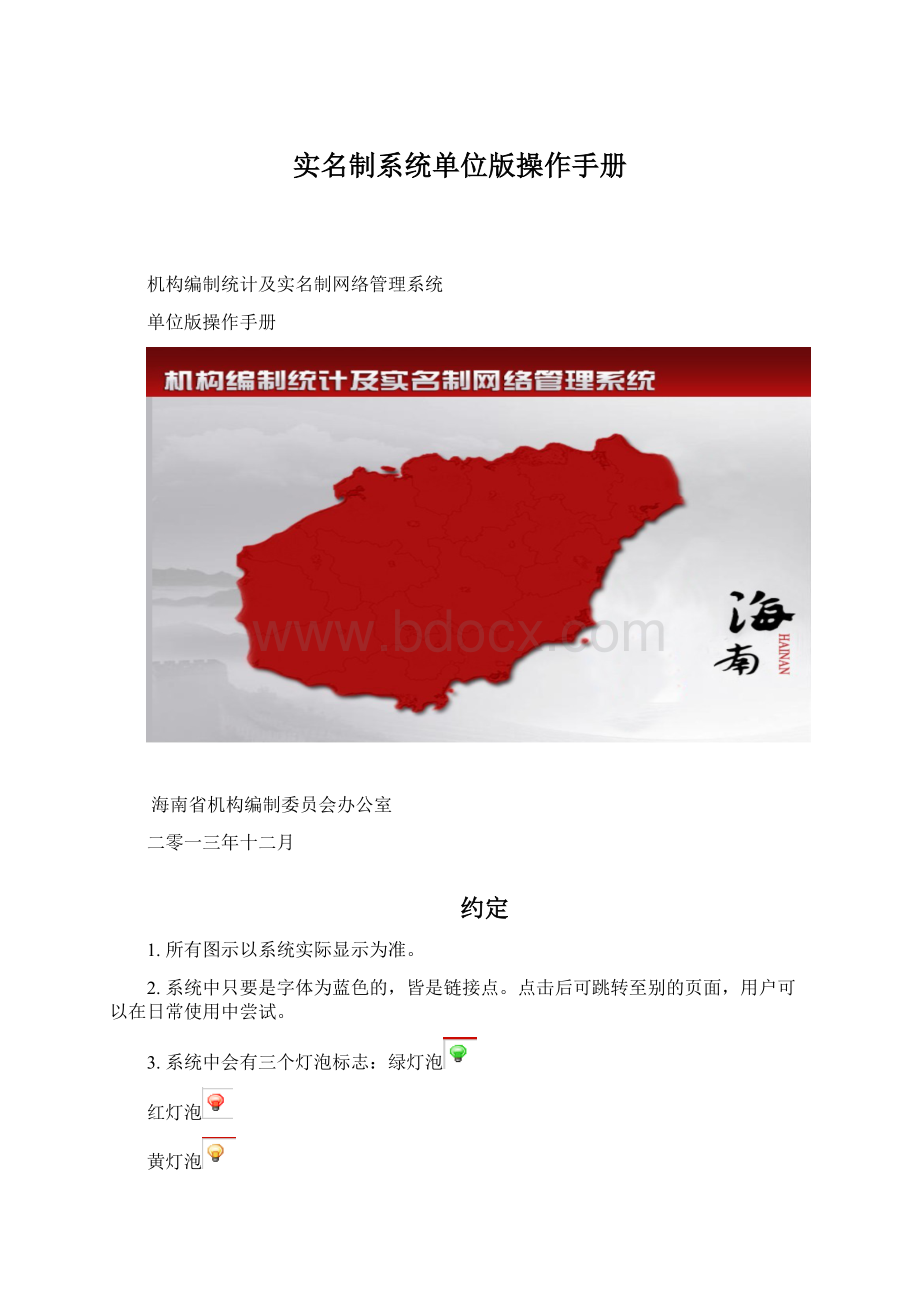
实名制系统单位版操作手册
机构编制统计及实名制网络管理系统
单位版操作手册
海南省机构编制委员会办公室
二零一三年十二月
约定
1.所有图示以系统实际显示为准。
2.系统中只要是字体为蓝色的,皆是链接点。
点击后可跳转至别的页面,用户可以在日常使用中尝试。
3.系统中会有三个灯泡标志:
绿灯泡
红灯泡
黄灯泡
。
一般会在编制数,机构数,以及职数上出现。
绿灯泡代表的就是未饱和,红灯泡代表的就是超限,黄灯泡代表的就是无空余。
如对应编制数就是正常,超编,满编,其它情况用户可以自行推理。
另外在机构树上某个机构节点出现红灯泡的话,可以将鼠标移至灯泡图案上,系统会提示哪一个指标的超编的信息。
4.在系统的审核状态我们分别设置了:
未提交、未审核、审核通过、审核不通过、组织人事审核通过、组织人事审核不通过、复合通过、复合部分通过,撤销状态。
a、未提交:
一般指单位用户某些申请事项未提交与编办用户或者编办用户拟办撤销后所处在的状态。
b、未审核:
当申请事项提交以后,该事项就处于等待编办用户审核的状态,即为未审核。
c、审核通过:
当申请事项经由编办内部初审通过后,状态即为审核通过。
如果是空岗申请,那么该人即处于预占编状态。
用人单位的编制数也将占用1个。
d、审核不通过:
如果申请事项编办内部审批不通过,该状态即为审核不通过,且该事项不能再次提交。
e、组织人事审核通过:
即组织与人事部门对于编办初审通过的人进行审核的结果状态。
f、组织人事审核不通过:
与e对应相反。
g、复合通过:
人员空岗申请最后一步审批流程结果。
如果该事项内包含的所有申请人员已符合所有入编要求,那么状态即为复合通过。
h、复合部分通过:
申请事项内可能存在部分人员复合通过了,部分人员不通过的一个状态。
i、撤销:
如果该事项内所有人员均未通过复合,那么该事项状态即为撤销。
一、进入系统
操作步骤:
第一步:
双击运行浏览器,这里演示用例使用的是
——IE浏览器。
在浏览器的地址栏里输入vpn地址:
https:
//202.100.241.24回车:
第二步:
在vpn登录窗口输入相应的帐户密码,点击登录后进入vpn专线通道:
第三步:
成功登录vpn专线后,点击编办网络管理系统(正式)图标打开实名制系统登录界面:
第四步:
输入对应实名制系统的帐户以及密码后点击登录即可登录实名制系统进行业务办理:
二、系统总体介绍
2.1用户信息
图示的内容从左到右分别是当前登录的用户信息、登录时间、退出按钮。
用户可以根据这部分内容识别帐户信息以及了解当前登录时间。
2.2业务菜单
图示方框内从左到右分别为机构编制人员管理、空岗申请、系统管理、帮助。
单位用户主要利用这部分功能进行日常业务操作。
2.3机构树形图
图示方框内为该单位用户所属单位的一个树形结构图,日常的业务操作所涉及的对象选择都在此树形图中。
树形结构图还提供了一个模糊查询单位的查询框,通过输入单位名字可以快速定位单位。
三、业务操作
3.1空岗申请
空岗申请业务包括新进人申请办理、调任申请办理、军转安置申请办理。
空岗申请功能主要包括公务员考试、招录、调任人员进行操作。
操作步骤:
第一步:
点击空岗申请:
第二步:
点击左边树形结构图的海口市财政局节点(这里演示以市财政局用户为例,用户请根据实际情况进行操作),再点击中间编辑窗口的增加按钮进入第三步操作:
第三步:
填写此次空岗卡申请事项的相关内容,根据办理的业务是进人申请还是调任申请进行变动类型的选择点击保存后进入下一步:
第四步:
点击增加人员链接,进行申请入编人员的信息录入、查看、修改、删除操作:
第五步:
点击右下角的增加按钮填写申请入编人员基本信息:
第六步:
填写完申请入编人员基本信息后,点击保存按钮即可,(如果本次需要增加多个人,可以继续重复第五步、第六步)因为调任也是在当前页面进行操作,调任不同于申请入编的人员,调任的做法是先输入身份证号码后点击”“调动人员查询”按钮弹出一个查询结果根据人员的信息进行选择,会自动把人员信息填写在页面中:
第七步:
选中刚才新增的人员记录,并点击上传人员材料为入编人员上传相关的申请入编材料。
第八步:
点击中间编辑窗口的浏览按钮,为该人员上传材料附件。
如果要上传多份材料,点击增加附件按钮即可。
当上传完毕后点击保存完成本次操作。
页面会自动返回人员列表。
可以继续进行申请入编人员的增加、修改、删除、上传人员材料。
(注意:
对于控岗管理涉及到人员信息的录入与上传材料。
上传的相关材料根据办理的业务的不同有以下要求:
1、按招录计划进人,单位要上传编办批复的“招录计划”,人劳局的核准通知单,“考试成绩排名”,如果不按成绩名次录取的还得上传“党组纪要“。
2、调任进人,需要上传一些”申请函“,”调动申请表“,”党组纪要“,跨区域调任的还需上传人劳局的核准通知单。
)
第九步:
点击返回按钮返回到上级窗口:
第十步:
选中我们编辑好的空岗卡申请事项,点击提交按钮即可完成空岗申请的业务操作流程:
(已提交的空岗卡申请事项不能再修改申请事项下的人员信息、所以务必确认当前事项下所有的人员信息已经录入、并且信息准确无误以后进行提交)。
注意:
我们可以根据上图所示中事项审核状态的内容来判定该申请事项已至哪一个审批流程。
具体状态可以参考约定。
3.2查看已有人员
操作步骤:
点击机构编制人员管理,在左边的机构树选择海口市财政局,然后点击中间编辑窗口的实有人员标签即可显示目前该机构里含有的所有人员:
如果要查看某个人,可以在查询模块输入姓名等信息进行搜索:
点击人员姓名可以看到该人的基本信息资料:
3.3人员信息变更申请
操作步骤:
第一步:
点击构编制人员管理,在左边的机构树选择海口市财政局,然后点击中间编辑窗口的实有人员标签,选中要变更的人员记录(也可以通过查询功能进行定位),再点击修改按钮进行人员申请编辑操作:
第二步:
在编辑窗口修改人员的信息资料,点击保存即可,这里演示修改人员曾用名:
第三步:
点击人员管理标签,我们可以看到该条申请记录已经提交给编办用户,并且在变更内容中也注明了人员变更情况:
注意:
如果该人审核通过,那么人员在此处的记录就会消失。
如果审核不通过就会同下面那条记录一样,显示审核拒绝,点击审核拒绝可以查看被拒绝的原因。
3.4人员出编
操作步骤:
第一步:
点击构编制人员管理,在左边的机构树选择海口市财政局,然后点击中间编辑窗口的实有人员标签,选中要变更的人员记录(也可以通过查询功能进行定位),再点击人员初始核减按钮进行人员出编操作:
第二步:
在弹出的窗口中填写相应的信息,点击确定即可:
第三步:
同样我们可以在人员管理处查看到该人的审批意见结果,用户可以参考3.3第三步。
3.5机构编制变动申请
操作步骤:
第一步:
点击空岗申请:
第二步:
点击左边树形结构图的海口市财政局节点(这里演示以市财政局用户为例,用户请根据实际情况进行操作),再点击左边的机构编制变动申请标签,然后点击增加按钮进入申请事项编辑窗口:
第三步:
在编辑窗口填写相应的内容(注意这里的变动类型,做不同的申请操作,需对应不同的变动类型。
我们这里以编制变动申请为示例。
),点击浏览按钮上传相应的材料附件,完成操作后点击保存即可:
第四步:
系统会跳回上一级窗口。
点击对应申请事项记录对应变动类型下的类型名称,进行编制信息的编辑:
第五步:
点击增加按钮进入编制的信息编辑的窗口:
第六步:
填写相应的信息后,点击保存即可:
第七步:
这个时候系统会跳回上级窗口,这个时候我们可以看到我们刚才编辑的信息(如需要,我们可以继续点击增加按钮重复第六步操作继续增加编制内容,也可以对我们增加的编制内容进行删除或者修改),再次点击返回按钮返回第一级窗口:
第八步:
选中我们申请的事项记录,并点击提交按钮提交给编办审核即可:
注意:
如果是其它的更名,设立,以及撤销这三个操作,只需要做到第四步后,直接跳到第八步即可完成操作。
同样,我们可以根据事项审核状态来了解该事项的申请情况以及结果,请用户参考约定内容。
四、查询操作
4.1机构的基本信息查询
操作步骤:
点击构编制人员管理,在左边的机构树选择海口市财政局,然后点击中间编辑窗口的部门概况标签。
我们可以看到该标签下有五个子标签:
分别是:
a、总体概况;b、主要职责;c、组织结构图;d、内下设情况;e、历史沿革。
a、总体概况:
有关该机构的基本信息:
包括级别、全称、文号、编制数等相关信息:
b、主要职责:
介绍该机构的文号以及职责内容:
c、组织结构图:
以图形结构展示该机构其下设,内设机构:
d、内下设情况:
以图表形式展示该机构下属内设,下设机构的编制
数,在职数以及领导职数信息:
e、历史沿革:
介绍机构相关的历史内容:
4.2机构台帐查询
操作步骤:
点击构编制人员管理,在左边的机构树选择海口市财政局,然后点击中间编辑窗口的台帐标签即可:
4.3查看编制信息以及在职情况
操作步骤:
点击构编制人员管理,在左边的机构树选择海口市财政局,然后点击中间编辑窗口的编制情况标签即可:
4.4查看领导职数以及非领导职数
操作步骤:
操作同4.3,领导职数标签显示的是领导职数相关信息,非领导职数标签显示的是非领导职数相关信息。
4.5人员变动历史记录查询:
操作步骤:
点击构编制人员管理,在左边的机构树选择海口市财政局,然后点击中间编辑窗口的人员变动标签。
该标签有两个子标签,分别是新增和减少——新增对应的是截至目前该机构增加的人员历史记录,而减少则是截至目前该机构减少的人员历史记录:
五、其它操作
5.1密码更改
操作步骤:
点击系统管理,然后点击左边的密码管理,在中间的编辑窗口填写相应的密码信息后点击保存即可:
5.2政策法规以及操作手册下载
操作步骤:
点击帮助,根据需要点击左边相应的选项即可,这里不做详细描述: